Просмотр видео с видеорегистратора на компьютере satvision
В этой статье мы познакомимся с программой CMS — клиентом для IP камер разных производителей.
CMS это ПО под ОС Windows для работы с видеорегистраторами и IP видеокамерами.
В официальном описании сказано:
- поддержка до 64 каналов видео с видеорегистраторов и IP видеокамер;
- поддержка видеорегистраторов Polyvision PVDR-XXNRX2,-XXWDX2,-XXHDX2, -XXHR2, -0475; Примечание: данное ПО не подходит для видеорегистраторов снятых с производства (50-ой, 60-ой, 70-ой, 80-ой серий и т.д.).
- поддержка всех IP видеокамер Polyvision (кроме PX-M5-VXX-IP);
- поддержка работы с оборудованием стороннего производителя по универсальному протоколу ONVIF (в версии CMS c ONVIF);
- поддержка работы через облачный сервис;
- удалённая настройка оборудования Polyvision;
- управление поворотными видеокамерами;
- встроенный плеер для локального и удалённого воспроизведения видеозаписей;
- журнал событий;
- возможность записи видео и скриншотов на ПК;
- программирование реакций на тревоги, сбои, саботажи и т.д.;
- разграниченная система прав доступа для каждого пользователя;
- поддержка планов.
Но на самом деле CMS поддерживает не только IP камеры Polyvision, но и камеры наблюдения многих других производителей. Программа CMS может скачивать видео с IP камер на компьютер.
Программа предназначена для работы на ОС Windows.
Установка обычная — никаких сложностей.
Как добавить камеру в CMS
В некоторых руководствах указывается, что при первом запуске CMS программа открывает окно с предложением ввести пароль от камеры. В современных CMS этого не происходит и для добавления камер нужно перейти в специальную вкладку.
Перед тем, как перейти к добавлению IP камер, в настройках некоторых камер нужно включить RTSP. На вашем телефоне откройте приложение для настройки IP камеры и поищите там пункт RTSP. Если он есть, то включите его и установите пароль. Если его нет, то ничего страшного — скорее всего RTSP у вас уже включён.
Возвращаемся к программе CMS, её интерфейс до добавления камер выглядит так:

Если у вас всего одна камера, то для изменений макета просмотра нажмите указанную стрелкой кнопку.


Придумайте любой название для области и нажмите ОК.



Когда в списке появится камера, нажмите на неё и затем введите пароль. Это пароль не от приложения на мобильном телефоне — это пароль для доступа к камере или от RTSP. Введите пароль, при желании измените имя камеры и нажмите ОК.


Доступны следующие типы камер:
ONVIF — это распространённый протокол, который встречается на многих камерах. Для его использования может потребоваться сменить порт. У ONVIF нет стандартного порта, обычно этот протокол встречается на портах 8899, 80, 8080, 5000, 6688 — попробуйте указывать эти порты.
Для Hikvision попробуйте порты 80, 1080, 8000, 8008, 8200.
Для Dahua попробуйте порты 37777 и 80.
Если к вашей IP камере удалось подключиться сразу по двум типам, например, Polyvision и Onvif, то помните, что ONVIF не поддерживает возможность просматривать и передавать на компьютер видео файлы с камеры.
Как в CMS подключиться к камере

Результат успешного подключения:

Теперь в списке устройств появится название камеры.

Дважды кликните на него.
Будет показана надпись, также кликните на неё два раза.

Будет выполнено подключение к камере и сразу начнётся показ видео.

Как управлять камерой в CMS
Для управления камерой перейдите вкладку PTZ — она открыта по умолчанию.

Здесь вы сможете поворачивать камеру, приближать и удалять зум, менять фокус и диафрагму.
Как сохранить видео с камеры в CMS




Когда будете готовы, нажмите ОК.
Выгрузка займёт определённое время, особенно при больших файлах. Процесс загрузки видео записей с камеры может затянуться, поскольку карты памяти плохо работают при одновременном выполнении нескольких операций, а в момент выгрузки происходит также и запись видео с камеры.
Прогресс выполнения операции появится в выделенной строке, причём он относится только к одному файлу.

Заключение
Если у вас остались другие вопросы по подключению или управлению IP камерой, то спрашивайте в комментариях.

Павел, добрый день, Вам необходимо позвонить на горячую линию в тех. поддержку по номеру - 8 800 550 12 51 для выявления причины.

Уже месяц как немогу удаленно подключиться с телефона к регистратору 8525 pro. Если тел. в общей сети то подключение без проблем, если из другой сети то нет подключения, использую программы camviews standart и topsview. Подскажите через какой браузер можно просматривать в win10, а то cms в win10 работает криво.

Сергей, здравствуйте, сейчас на данной серии регистраторов сервер удаленного доступа был заблокирован Российским правительственным пакетом. По CamViews сейчас можно подключиться только по статическому ip адресу. в Win 10 используете стандартный вшитый Internet Explorer, не Edge

Константин, и как смотреть удаленно с телефона? Неполучается зайти через Edge, дайте инструкцию что нужно вкл. в настройках чтобы зайти через win10.

Сергей, на Web интерфейс нужно заходить через Internet Exporer. Для удаленного просмотра с телефона, нужно настроить статический IP-адрес и пробросить порты 80, 6036, 34567.

Константин, а если нет возможности поставить статический адрес. То получается что указаный выше регистратор можно выкинуть и считать что деньги потрачены зря. Т.к. для чего ставился этот комплект наблюдения с теми задачами он несправляется по вашей вине т.к. нету работающего програмного обеспечения и когла он еще работал то с просмотром архива и так были проблемы а сейчас эта "бесполезная' железка (находясь не на обьекте я немогу смотреть что на нем происходит)

Сергей, данный регистратор работает, архив ведется. Удаленно вы можете просмотреть через статический IP-адрес.

Константин, еще раз повторю что нет возможности ставить статический адрес. Как планируете решать проблему?

Сергей, у данного регистратора нет своего облачного сервиса P2P. Использовался заграничный, его заблокировали. Таким образом, кроме статического IP-адреса у него нет возможности просматривать через интернет! Регистратор работает и все свои функции выполняет, поэтому это не "бесполезная железка".

Еще раз повторю что нет возможности ставить статический адрес. Выпустите прошивку которая сменит облачный сервис P2P, а нерешением данной проблемы вы просто "кидаете" своих клиентов. Заявленные функции регистратор на данный момент невыполняет. Я думаю клиенты много раз еще подумают стоит ли покупать ваше оборудование в дальнейшем.

Сергей, данный видеорегистратор уже давно снят с производства, облачный сервис заграничный и он перестал работать. Ведутся работы по поиску решения, но, на данный момент, регистратор может работать только в таком режиме, и, к сожалению, пока по другому не будет.

Добрый день!
У меня есть IP камеры SVI-S123 SD. Доступ к ним через программу на ПК Satvision и SatvisionMobilePRO. В последнюю неделю с ними пропала связь, стали недоступны.
Скажите, пожалуйста, с вашей стороны с сервисом все в порядке?
Спасибо, заранее



Добрый день.Попросили меня в реабилитационном центре для детей инвалидов дополнить видеонаблюдение на базе регистратора SVN-8125 (2 уже стояли). Купил значит ещё 6 камер. Подключил к нему все 8 штук. А он показывает только 6, а 2 как-будто не в сети.. Ну подумал может надо обновиться, создал на флешке папку в корне с названием "uboot_upgrade" закинул туда прошивку скаченную с сайта, "N45XX_V190606V180615V190729V200702V200702V200702.sw", флешка с файловой системой FAT32, выключил регистратор-вставил флешку-включил регистратор и он завис на логотипе, ну я подождал часа 2. ну так долго он точно не должен был обновляться. выключил рег-вынул флешку- включил регистратор, и он тагже завис на логотпе и теперь не загружается, пытался чделся через другие флешки сделать, отключал жеский диск, короче ничего не помогает. "help me please"
Если вы не помните свой пароль, то введите ваш email и получите ссылку для входа. После авторизации укажите свой новый пароль в настройках профиля.
Подключившись к камере/регистратору откроется дерево устройства:
Далее в меню CMS выбираем пункт Воспроизведение, откроется окно, в котором можно выбрать Удалённые либо Локальные записи для воспроизведения. Удалённые записи - это записи хранящиеся непосредственно на устройстве. Локальные - храняться на сервере либо компьютере.

Далее можно выбрать устройство, к которому Вы подключены и канал с которого Вы хотите просмотреть архив.В случае подключения к IP камере канал будет один. />

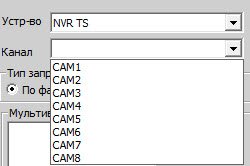
Далее выбираем Тип запроса, По файлам либо По времени.

Если Ваш выбор пал на поиск по файлам, то устанавливаете тип видео в поиске, временной интервал начала и конца поиска по дате и времени и жмём кнопку Поиск
Найдены будут файлы согласно Вашему запросу.

При наличии и поиску по детекции движения, найденные файлы будут иметь следующий вид (по срабатыванию детекции движения на устройстве и продолжительностью движения в картинке), лимит отображения с результатами найденных файлов равным 64шт.

Любой из найденных файлов Вы можете воспроизвести нажав двойным щелчком мыши по нему, либо кнопку Воспроизведения, при необходимости поставив напротив файла, который Вы хотите загрузить ставиться галочка и жмётся кнопка Загрузка.

Система Вам предложит выбрать расширение файла в котором можно файл сохранить H.264 либо .AVI, далее Вы можете указать путь для сохранения записи.

Внизу под найденными файлами Вы можете наблюдать ход выполнения загрузки файла

Пока загружается файл кнопка Загрузка будет переименована в кнопку Отмена, что б можно было остановить загрузку файла.

По завершении загрузки файла всплывёт подсказка, что файл был загружен.

В случае выбора Типа запроса По времени Вам необходимо добавить в окне Мультивоспроизведение номер(а) каналов, по которым будет осуществляться поиск. Можно выбрать от одного до максимального числа каналов регистратора. В итоге будут показаны файлы/файл согласно заданному интервалу в поиске. В данном поиске скачивание файлов возможно только в расширении H.264, в том же формате что и на устройстве.

Важно: помните что воспроизведение множества каналов архива одновременно очень сильно загружает процессор компьютера, что может привести к его зависанию.

Андрей Иванович Редактировать Ответить Добрый день! При попытке сохранить видео по определенному времени, вылетает программа, при этом создается пустой файл с именем записи(выделен красным). Проверяли уже на нескольких компьютерах, у всех одно и тоже. Пробовали сохранять по имени, программа не вылетает, создается файл, но загрузка не идет, т.е. ничего не происходит. Может у кого было также?






Все материалы добавляются пользователями. При копировании необходимо указывать ссылку на источник.
Читайте также:

